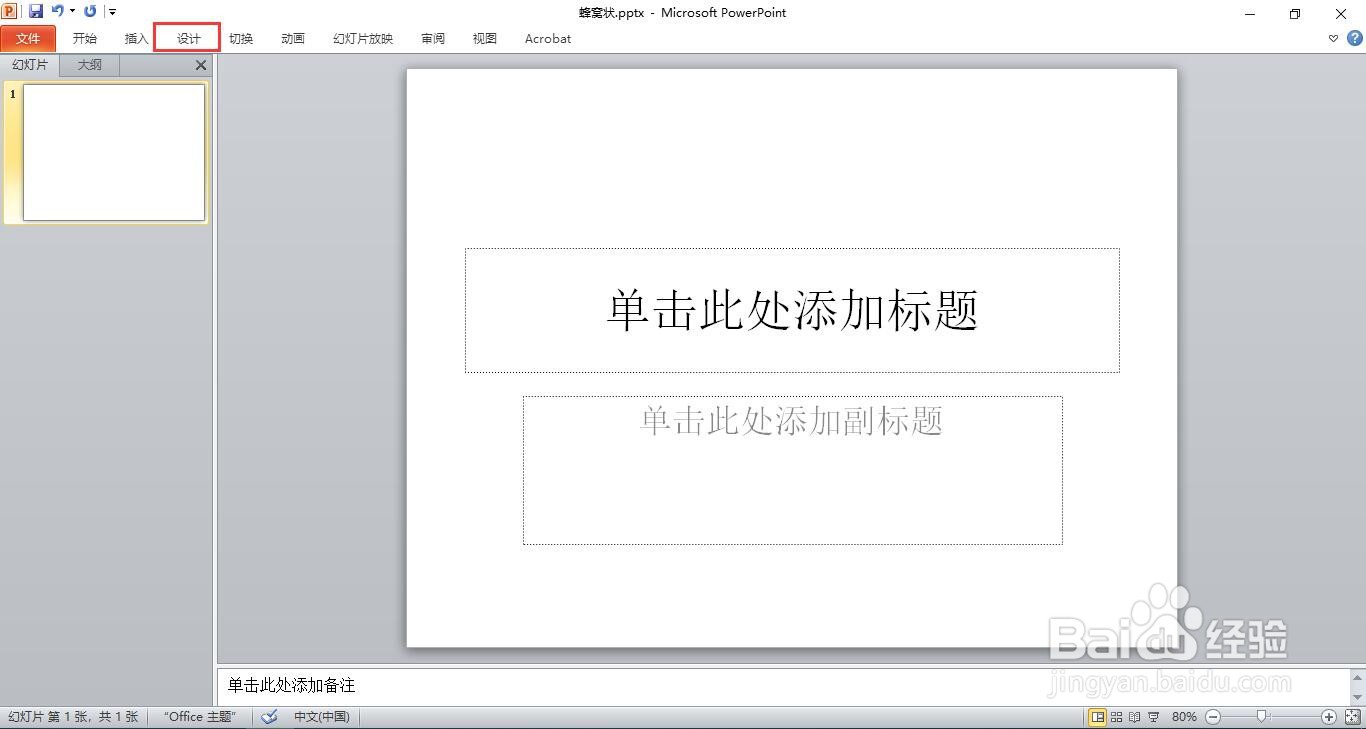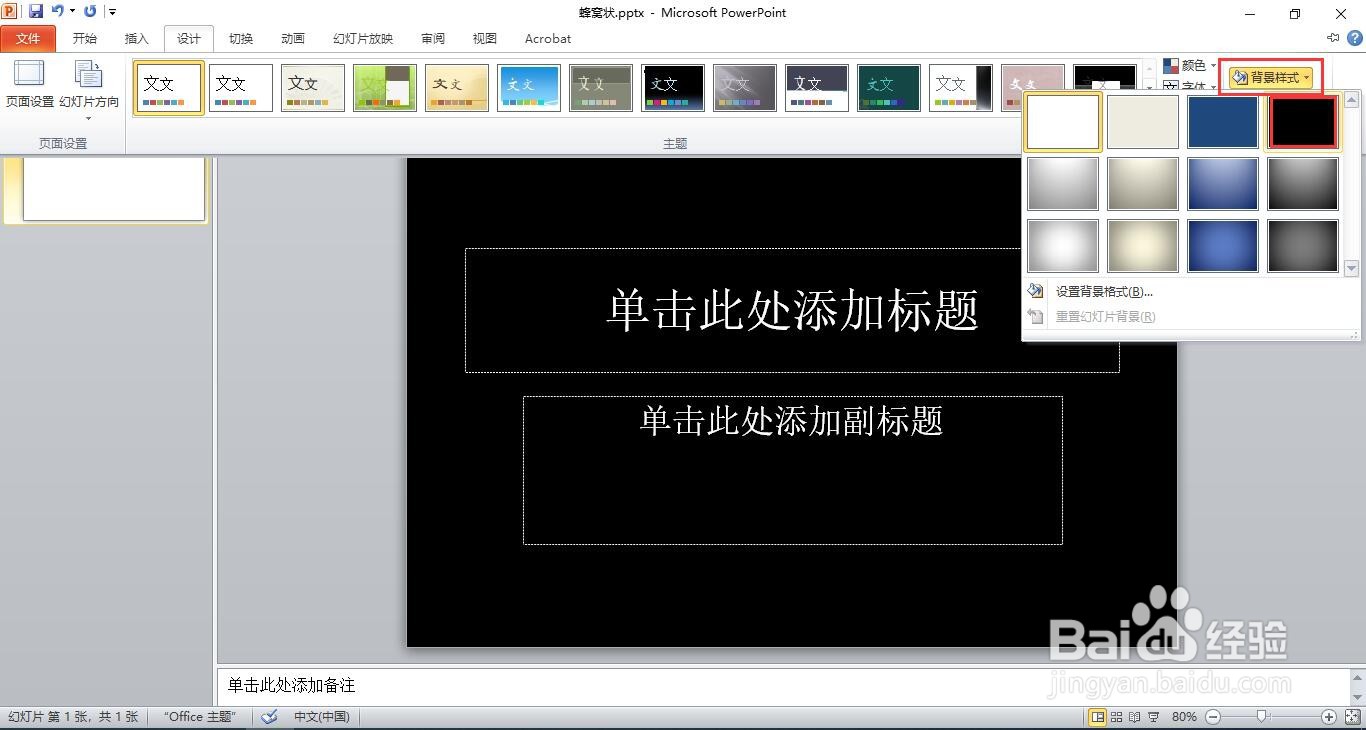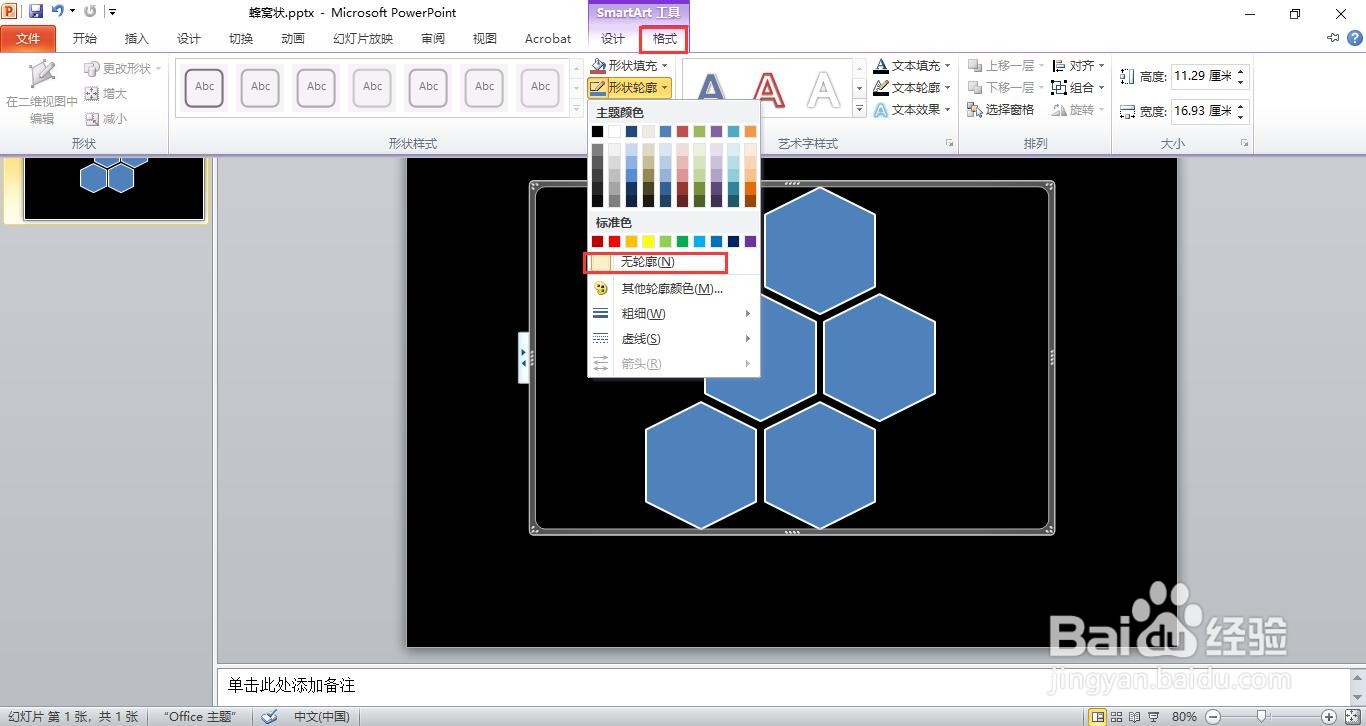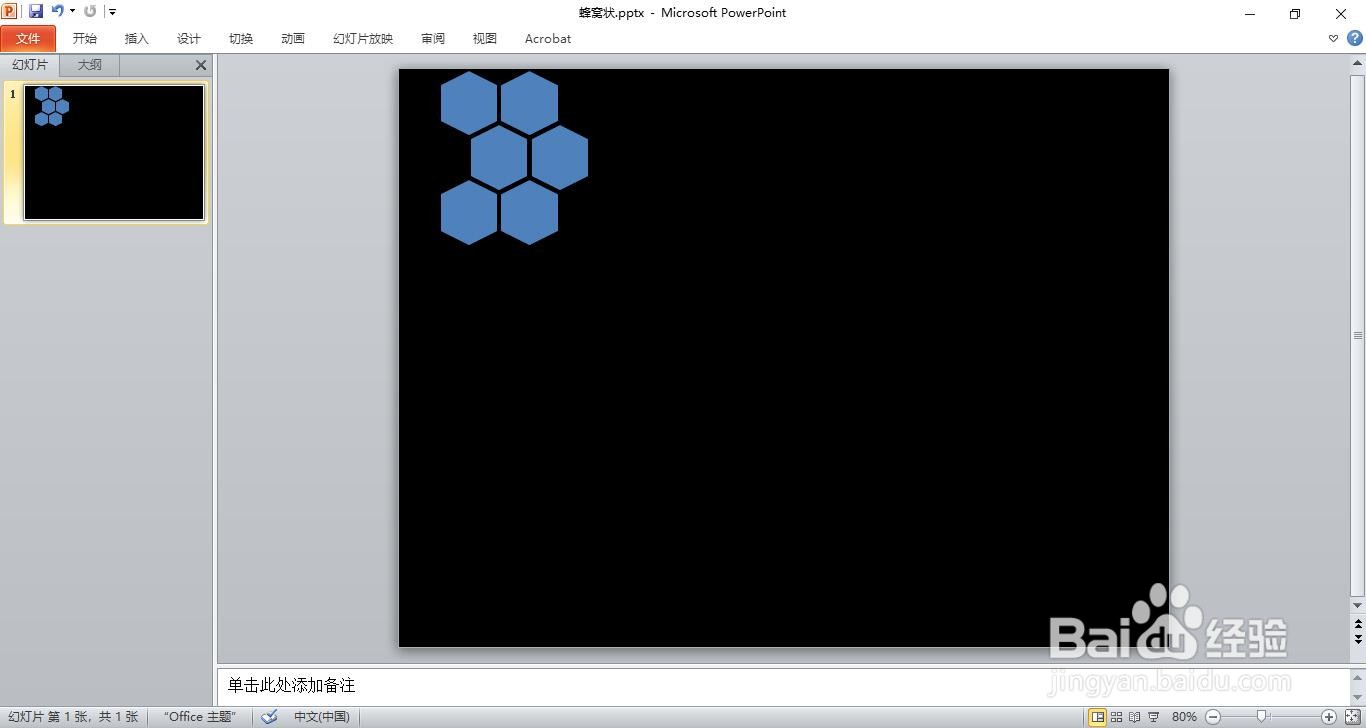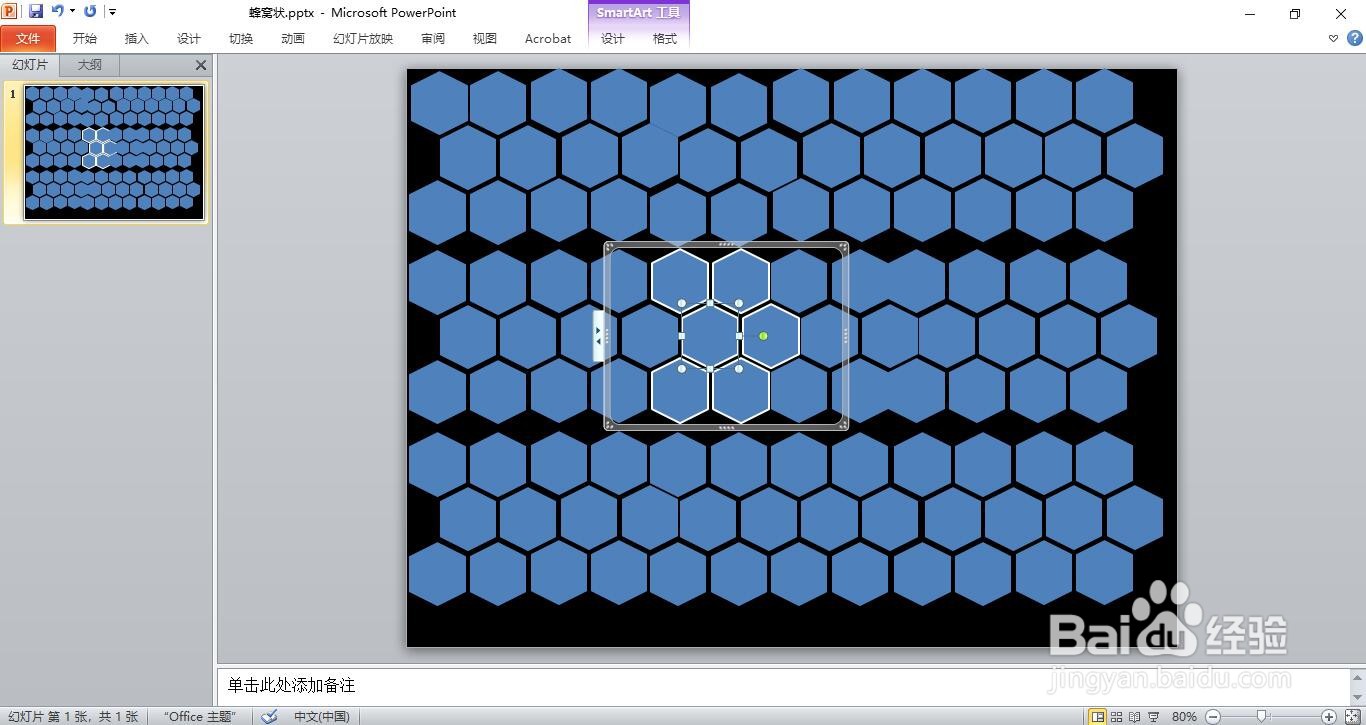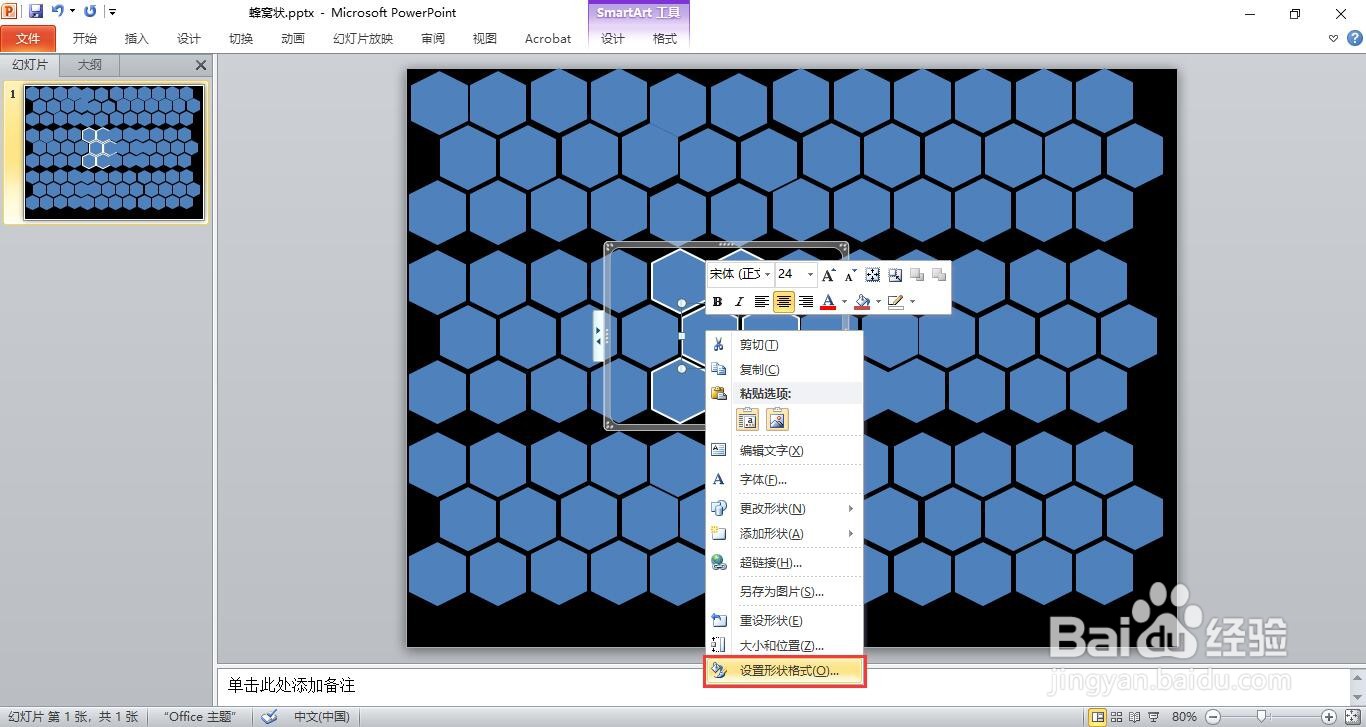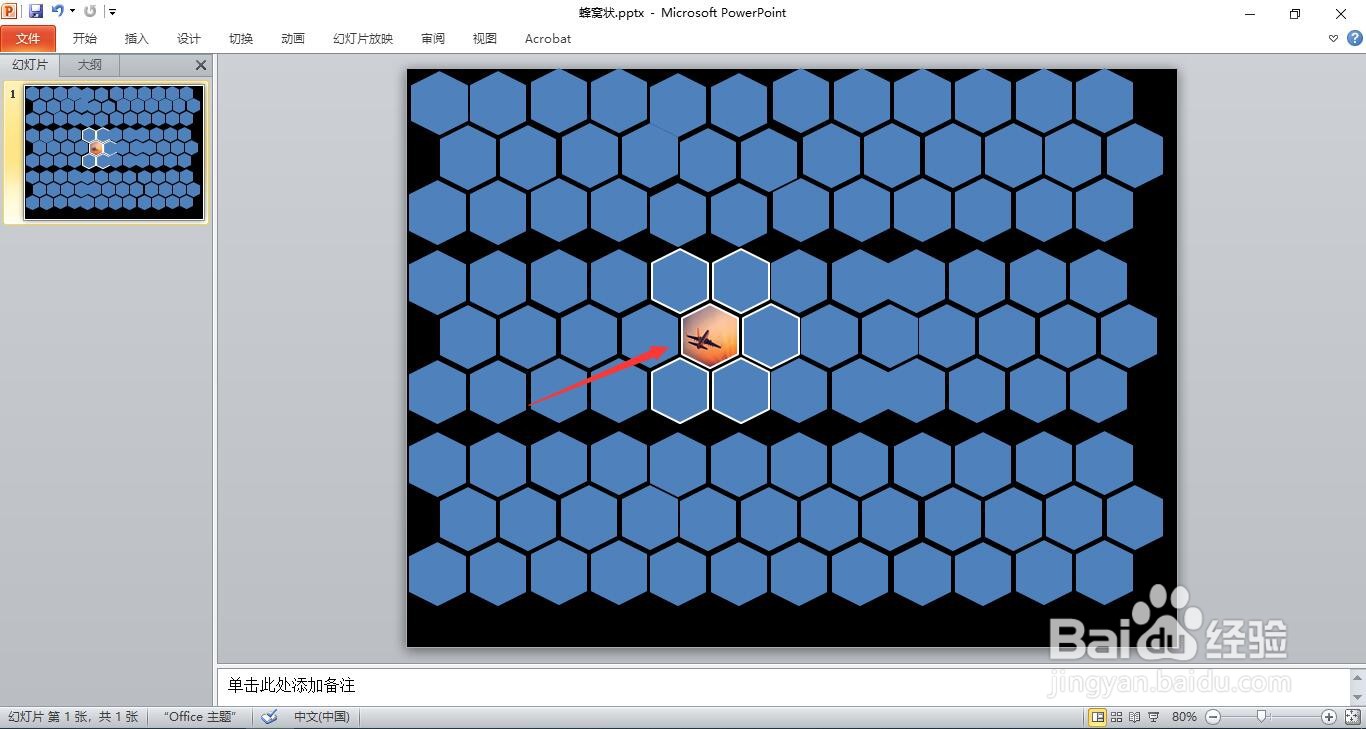如何在ppt中制作蜂窝状图表
1、新建一个空白的ppt文稿。
2、点击“设计”菜单。
3、选择“背景样式”中的黑色。
4、单击“插入”菜单下的“SmartArt”
5、选择“交替六边形”图形。
6、删除文字。
7、点击“格式”菜单下的“形状轮廓”,选择“无轮廓”。
8、调整图片大小。
9、将其复制多份铺满整个窗口。
10、选择其中一个图形。
11、右键选择“设置形状格式”。
12、点击图片或纹理填充。
13、点击“文件”按钮。。
14、选择图片,插入。
15、这时图片,就插入到蜂窝状图表里了。
声明:本网站引用、摘录或转载内容仅供网站访问者交流或参考,不代表本站立场,如存在版权或非法内容,请联系站长删除,联系邮箱:site.kefu@qq.com。
阅读量:79
阅读量:72
阅读量:83
阅读量:91
阅读量:84